Archivo de configuración panel.ini
resumen: Algunos aspectos del comportamiento de Plesk y de varias de sus extensiones no puede gestionarse mediante la GUI, API XML o la línea de comandos. En su lugar, estos se rigen por entradas presentes en el archivo de configuración panel.ini.
En este tema aprenderá dónde encontrar el archivo panel.ini tanto en Plesk para Linux como en Plesk para Windows. También aprenderá a realizar cambios en el archivo de forma adecuada.
Por ejemplo, al editar este archivo, puede:
- Prohibir el acceso a Plesk usando las credenciales “root” o “Administrator”.
- Ocultar una dirección IP registrada en Plesk para que así esta no aparezca en la interfaz y no pueda asignarse a suscripciones ni revendedores.
- Especificar otra URL para el catálogo de extensiones, etc.
Encontrará el archivo panel.ini en:
- (Plesk para Linux)
/usr/local/psa/admin/conf/panel.ini - (Plesk para Windows)
%plesk_dir%admin\conf\panel.ini
Si no encuentra este archivo en su servidor, cree un archivo vacío en la ubicación especificada y denomínelo panel.ini. También puede cambiar el nombre del archivo panel.ini.sample presente en el mismo directorio para que se denomine panel.ini. Así, el archivo incluirá distintos parámetros preconfigurados que puede usar como referencia.
Configuración de los parámetros presentes en panel.ini
Para configurar los parámetros mediante el archivo panel.ini debe editarlo de alguna de las siguientes dos formas:
- Edite el archivo
panel.iniusando un editor de texto. -
Instale la extensión Panel.ini Editor y úsela para editar el archivo
panel.inien la GUI de Plesk.
Sea cual sea el método usado, para configurar uno o más parámetros mediante el archivo panel.ini debe añadirle entradas con el siguiente patrón:
[Section name]
Setting name = Value
Nota: si un parámetro acepta un valor boleano (“yes” o “no”), puede usar “true”, “on” o “yes” para activarlo y “false”, “off”, “no” o “none” para desactivarlo.
Nota: Si un valor en el archivo panel.ini contiene cualquier carácter no alfanumérico, este debe entrecomillarse. Por ejemplo, «https://example.com».
Los cambios se aplicarán de inmediato una vez se guarde el archivo. No es necesario reiniciar ningún servicio.
Por ejemplo, para desactivar IP Address Banning (Fail2Ban), añada las siguientes líneas al archivo panel.ini:
[fail2ban]
enabled = false
Como resultado, IP Address Banning (Fail2Ban) desaparecerá del grupo Seguridad presente en Herramientas y configuración y ya no podrá gestionarlo mediante comandos CLI.
Cada uno de los parámetros que pueden configurarse mediante el archivo panel.ini pertenece a una sección predefinida. Para personalizar algún parámetro deberá ponerlo en el archivo panel.ini dentro de la sección a la que pertenece. No incluya ninguna sección individual más de una vez. Si desea personalizar más de un parámetros perteneciente a una única sección, inclúyalo una vez y ponga todos los parámetros que desee personalizar en este.
Por ejemplo, para personalizar la URL del catálogo de aplicaciones y activar la personalización de este catálogo, añada las siguientes líneas al archivo panel.ini:
[aps]
catalogUrl = "http://example.com"
catalogsCustomization = on
Para configurar parámetros mediante la extensión Panel.ini Editor , haga clic en Extensiones > Mis extensiones > Panel.ini Editor > Abrir.
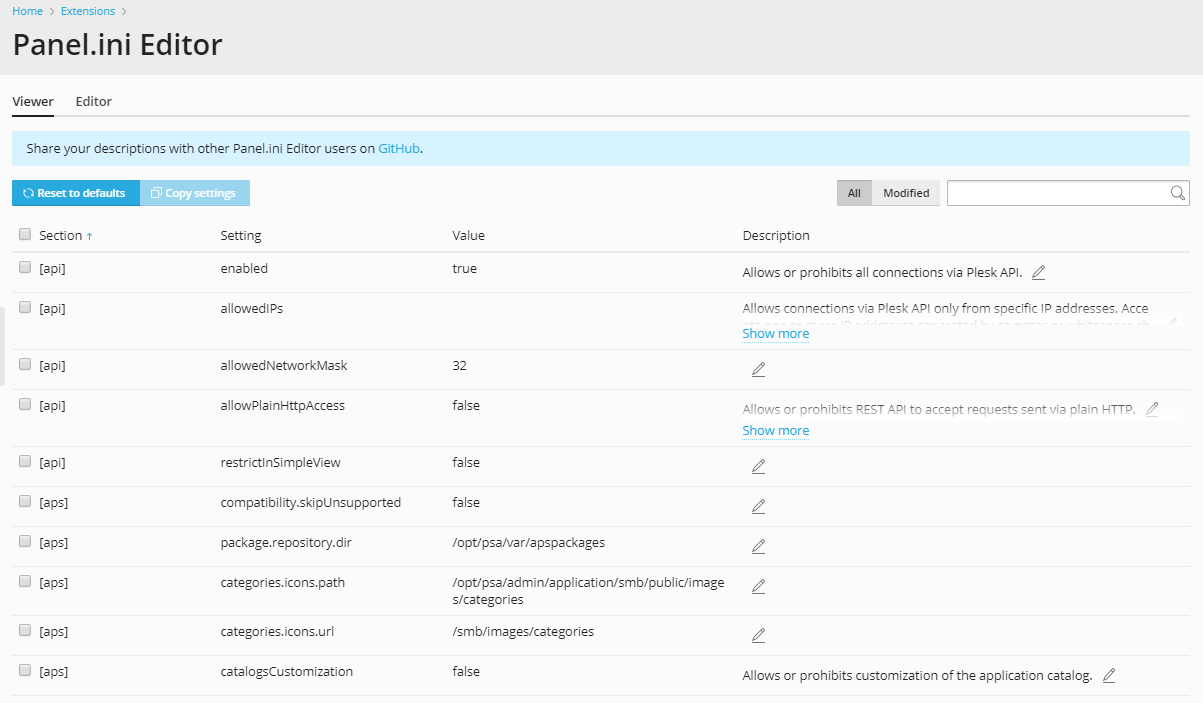
Aquí, en la pestaña «Visor», puede ver la lista de todos los parámetros que pueden gestionarse mediante el archivo panel.ini divididos en secciones. La columna «Parámetro» muestra el nombre del parámetro, la columna «Valor» muestra el valor asignado en este momento y la columna «Descripción» puede mostrar la descripción de un parámetro.
Puede decir fácilmente qué parámetros se añadieron al archivo panel.ini: sus valores se muestran en negrita y su valor predeterminado se muestra entre paréntesis tras el asignado.
Por ejemplo, en la captura de pantalla que se muestra a continuación, al parámetro catalogUrl se le asignó el valor http://example.com en vez del valor predeterminado (http://cdn.apscatalog.plesk.com).
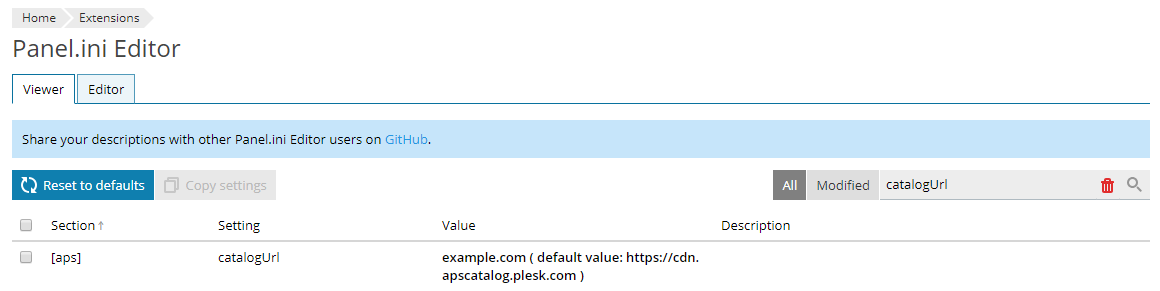
Nota: Algunos parámetros no disponen de valores predeterminados. En este caso, solo se muestra el único valor asignado actualmente, incluso en el caso de que los parámetros se añadieran al archivo panel.ini.
Si solo desea ver los parámetros añadidos al archivo panel.ini, haga clic en Modificado. Para volver a la lista completa de parámetros, haga clic en Todo. Asimismo, puede buscar un parámetro específico usando el cuadro de búsqueda.
Para añadir parámetros al archivo panel.ini mediante el editor Panel.ini:
- Vaya a Extensiones > Mis extensiones > Editor Panel.ini > Abrir.
- Seleccione los parámetros que desea añadir a
panel.iniy haga clic en Copiar configuración. Puede seleccionar los parámetros que pertenecen a la misma sección o a secciones distintas. - Vaya a la pestaña «Editor» y haga clic en Pegar configuración. El editor Panel.ini pegará los parámetros copiados.
- Haga clic en Guardar para guardar la configuración actual de
panel.ini.
Descripciones de la configuración de panel.ini
Algunos parámetros en el editor Panel.ini cuentan con descripciones. Cuando se instala o actualiza el editor Panel.ini, usted recibe las descripciones que fueron aprobadas por el equipo de Plesk. De todas formas, también puede completar las descripciones ausentes o bien editar las existentes.
Nota: Cuando se actualiza el editor Panel.ini, este conserva las descripciones nuevas añadidas por usted, así como los cambios que efectuó en las descripciones predeterminadas.
Nota: Si cree que otros usuarios de Plesk pueden beneficiarse de sus descripciones, le animamos a compartirlas. Las descripciones aprobadas están disponibles para otros usuarios del editor Panel.ini. Descubra cómo compartir las descripciones.
Para editar descripciones de parámetros en el editor Panel.ini:
- Vaya a Extensiones > Mis extensiones > Editor Panel.ini > Abrir.
- Haga clic en el icono
en la fila del parámetro cuya descripción desea rellenar o editar.
- Indique la descripción y haga clic en
para guardar los cambios.
Edición de panel.ini mediante el editor Panel.ini usando valores predeterminados
¿Desea cambiar de una configuración a otra más fácilmente? Uso definiciones. Una definición es una configuración de la configuración de panel.ini que se crea una vez y que posteriormente puede cargarse bajo petición para añadir o eliminar parámetros manualmente.
Para crear una definición:
- Vaya a Extensiones > Mis extensiones > Editor Panel.ini > Abrir.
- Vaya a la pestaña «Editor» y edite el archivo
panel.inipara crear la configuración deseada. - Haga clic en Añadir, asigne un nombre a la definición y haga clic en Guardar.
Ahora la definición ya ha sido creada y puede cargar la configuración deseada en cualquier momento cargándola.
Para cargar una definición:
- Vaya a Extensiones > Mis extensiones > Editor Panel.ini > Abrir.
- Vaya a la pestaña «Editor».
- Haga clic en Cargar y seleccione la definición deseada.
- Ahora, la pestaña «Editor» muestra la configuración de los parámetros guardados en la definición. Haga clic en Guardar para aplicarla al archivo
panel.ini.
Ahora, el archivo panel.ini contiene la configuración escogida de los parámetros. Puede eliminar las definiciones no deseadas haciendo clic en Eliminar y seleccionando la definición que desea eliminar.
Restauración de la configuración predeterminada
Para restaurar un parámetro personalizado mediante el archivo panel.ini a su valor predeterminado, abra el archivo y elimine la entrada correspondiente o coméntela añadiendo el carácter “;” al principio de la línea tal y como se muestra a continuación:
[fail2ban]
; enabled = false
Este parámetro revierte el valor predeterminado de inmediato una vez guardado el archivo.
Para restaurar todos los parámetros personalizados mediante el archivo panel.ini a sus valores predeterminados, haga lo siguiente:
- Acceda al servidor mediante SSH o RDP y elimine o cambie el nombre del archivo
panel.ini. - Abra la extensión Panel.ini Editor y haga clic en Restaurar valores predeterminados.
Referencia
A continuación se detallan algunos escenarios de personalización que pueden implementarse mediante el archivo panel.ini. Tenga en cuenta que esta lista no es exhaustiva. El comportamiento de algunas extensiones de Plesk puede personalizarse mediante el archivo panel.ini. Para más información al respecto, consulte la documentación de las extensiones.
- Desactive el acceso a Plesk usando las credenciales del administrador o root
- Especifique los privilegios de MySQL/MariaDB que deben estar a disposición de los distintos roles de usuario de la base de datos o denegar determinados privilegios de MySQL/MariaDB a todos los usuarios de la base de datos
- Personalice la configuración de Let’s Encrypt, como puede ser el caso del número de días antes de la fecha de expiración cuando se programe la renovación automática del certificado o el tamaño de la clave privada RSA
- Revenda extensiones de Plesk mediante su propia tienda online
- (Plesk para Linux) Desactive la herramienta de actualización del sistema o permita la activación de la instalación de actualizaciones potencialmente inseguras
- Desactive las promociones de extensiones
- Protección frente a clickjacking
- Protección frente a redireccionamientos abiertos
- Restricción de acceso remoto mediante API XML
- Ocultación de iconos de redes sociales de Social Login
 en la fila del parámetro cuya descripción desea rellenar o editar.
en la fila del parámetro cuya descripción desea rellenar o editar. para guardar los cambios.
para guardar los cambios.